
Περιεχόμενο
- 1. Εκτελέστε μια καθαρή απεγκατάσταση / επανεγκατάσταση των προγραμμάτων οδήγησης Nvidia.
- 2. Βεβαιωθείτε ότι το Battlefield 1 είναι ενημερωμένο.
- 3. Επιδιορθώστε τα αρχεία παιχνιδιών
- Πώς να τροποποιήσετε την άμεση σφάλμα X εάν προκληθεί από λειτουργία πλήρους οθόνης
Όταν παίζετε οποιοδήποτε παιχνίδι, η εύρεση ενός σφάλματος είναι εντελώς ενοχλητικό και απογοητευτικό. όχι περισσότερο από ό, τι παίζοντας το πρόσφατο FPS Battlefield 1 σε υπολογιστή. Είναι ένα υπέροχο και συναρπαστικό παιχνίδι, γι 'αυτό είναι απίστευτα ενοχλητικό να συναντήσετε ένα σφάλμα όταν το μόνο που θέλετε να κάνετε είναι να φορτώσετε το παιχνίδι!
Ωστόσο, αυτό είναι κάτι που είναι πολύ εύκολο να καθοριστεί.
Ορισμένοι υπολογιστές Battlefield 1 οι παίκτες αντιμετωπίζουν το ακόλουθο ζήτημα του DirectX σε κάρτες Nvidia όταν επιχειρούν να φορτώσουν το παιχνίδι:
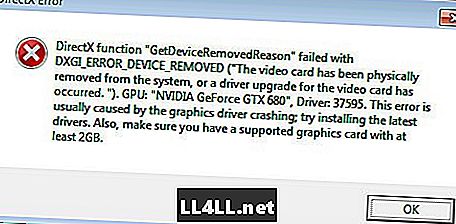
Όπως μπορούμε να δούμε, φαίνεται ότι ο οδηγός γραφικών καταστρέφεται όταν προσπαθεί να ξεκινήσει Battlefield 1.
Εάν αντιμετωπίζετε αυτό το ζήτημα, ακολουθούν ορισμένα βασικά βήματα που μπορείτε να δοκιμάσετε πρώτα:
1. Εκτελέστε μια καθαρή απεγκατάσταση / επανεγκατάσταση των προγραμμάτων οδήγησης Nvidia.
- Εκτελέστε a ολοκληρώστε την απεγκατάσταση ή χρησιμοποιήστε ένα εύχρηστο κομμάτι λογισμικού που ονομάζεται DDU - που μπορείτε να αποκτήσετε εδώ - για να αφαιρέσετε όλα τα ίχνη των προγραμμάτων οδήγησης Nvidia.
- Μόλις ολοκληρωθεί αυτό, εγκαταστήστε εδώ τα τελευταία προγράμματα οδήγησης από τη Nvidia για την κάρτα σας.
2. Βεβαιωθείτε ότι το Battlefield 1 είναι ενημερωμένο.
Μια έκδοση 'Fall Update' κυκλοφόρησε πρόσφατα για το παιχνίδι που περιλάμβανε αρκετές διορθώσεις του DirectX. Υπάρχει μια επιλογή εντός του προγράμματος-πελάτη Προέλευση για την αυτόματη ενημέρωση των παιχνιδιών, αλλά για να ελέγξετε ξανά το παιχνίδι είναι ενημερωμένο:
- Πηγαίνετε στο 'My Game Library', κάντε δεξί κλικ στο Battlefield 1 πορτρέτο και από το μενού επιλέξτε 'Ενημέρωση παιχνιδιού'.
- Αυτό θα ελέγξει την τρέχουσα έκδοση και θα μεταφορτώσει τα απαραίτητα αρχεία.
3. Επιδιορθώστε τα αρχεία παιχνιδιών
Για διάφορους λόγους η ακεραιότητα των αρχείων παιχνιδιών μπορεί να καταστραφεί. Για να επαληθεύσετε ότι όλα τα αρχεία παιχνιδιών είναι εντάξει:
- μεταβείτε στη "Βιβλιοθήκη παιχνιδιών μου", κάντε δεξί κλικ στο Battlefield 1 πορτρέτο και επιλέξτε "Επισκευή".
- Αυτό θα επαληθεύσει όλα τα αρχεία και θα κατεβάσει και θα αντικαταστήσει οποιαδήποτε αρχεία, αν χρειαστεί.
Σημείωση: BF1 είναι 47GB εγκατάσταση, έτσι ώστε να είναι πολλά αρχεία για να ελέγξετε. Συνεπώς, ανάλογα με το σύστημά σας, αυτό μπορεί να διαρκέσει μερικά λεπτά για να ολοκληρωθεί.
Πώς να τροποποιήσετε την άμεση σφάλμα X εάν προκληθεί από λειτουργία πλήρους οθόνης
Εάν τα παραπάνω δεν κατορθώσουν να αντιμετωπίσουν το ζήτημα, πολλοί χρήστες (συμπεριλαμβανομένου και εμού) διαπίστωσαν ότι η αιτία της ασυμβατότητας Direct X οφείλεται στο παιχνίδι ξεκινώντας σε λειτουργία πλήρους οθόνης. Αυτό είναι κάτι που είναι λίγο δύσκολο να αλλάξει αν δεν μπορείτε να φορτώσετε το παιχνίδι για να αποκτήσετε πρόσβαση στις ρυθμίσεις βίντεο στο παιχνίδι. Ωστόσο, υπάρχει ένα αρχείο που μπορείτε να επεξεργαστείτε που θα σας επιτρέψει να κάνετε αλλαγές στις ρυθμίσεις του παιχνιδιού χωρίς να τρέξει το παιχνίδι.
- Απλά περιηγηθείτε στο: Αυτό το PC> Έγγραφα> Πεδίο μάχης 1> Ρυθμίσεις.
- Ανοίξτε το αρχείο 'PROFSAVE_profile' σε ένα πρόγραμμα επεξεργασίας κειμένου και αναζητήστε τη γραμμή που διαβάζει 'GstRender.FullscreenEnabled 1'. Αλλάξτε την τιμή '1' στο '0'.
- Αποθηκεύστε και κλείστε το αρχείο.
Ας ελπίσουμε ότι αυτό θα επιλύσει το παραπάνω ζήτημα του DirectX εάν το έχετε δοκιμάσει ενώ παίζετε BF1, και αυτή η επιδιόρθωση κάνει το παιχνίδι να φορτώνει μια λιγότερο απογοητευτική εμπειρία.
Αυτό το διορθωτικό έργο λειτουργούσε για εσάς; Ενημερώστε μας στα σχόλια παρακάτω.